ArcGIS Pro 单机版许可可由软件许可管理员或软件用户进行授权。 常用工作流程适用于软件许可管理员,用于为用户提供授权码或许可文件,并允许用户完成授权过程。
要授权单机版许可,必须满足以下条件:
- ArcGIS Pro 已在授权使用它的计算机上安装。
- 您具有授权码或许可文件。
- 已知正在授权的许可级别(Basic、Standard 或 Advanced)。
对单机版许可进行授权后,您可以在连接或未连接 Internet 的情况下使用 ArcGIS Pro。 与其他许可类型不同,系统未提供单独的流程来启用离线工作。
授权单机版许可
可以通过在 ArcGIS Pro 中配置许可选项来开始授权过程。
- 启动 ArcGIS Pro。
- 在 ArcGIS 登录页面的底部,单击配置许可。
随即显示许可对话框。
注:
如果绕过 ArcGIS 登录页面,请单击 ArcGIS Pro 开始页面上的设置选项卡
 。 在“设置”页面上,单击许可侧选项卡。 在该页面的底部,单击配置许可选项。
。 在“设置”页面上,单击许可侧选项卡。 在该页面的底部,单击配置许可选项。 - 在许可对话框中,单击许可类型下拉箭头并单击单机版许可。
注:
如果遇到以下消息,则表示已安装的 ArcGIS Pro 使用按用户安装选项而不是按计算机安装选项:
如果未安装 ArcGIS Licensing Service,则无法使用此功能。 可以通过运行 ArcGIS Pro 安装文件夹内的许可服务安装程序来安装此服务。
按用户安装选项不包括授权单机版许可时需要的 ArcGIS Pro 许可服务。 要安装 ArcGIS Pro Licensing Service,可运行 C:\Users\<user profile>\AppData\Local\Programs\ArcGIS\Pro\Resources\ArcGIS Licensing Service 文件夹中的 ArcGISLS.msi。
如果您已使用按计算机选项安装 ArcGIS Pro,则 ArcGISLS.msi 文件会包含在 [ArcGIS Pro install directory]\ArcGIS\Pro\Resources\ArcGIS Licensing Service 文件夹中。
- 在许可级别下,单击您将使用的许可级别:Advanced、Standard 或 Basic。
在本示例中,将选择 Advanced 许可级别。
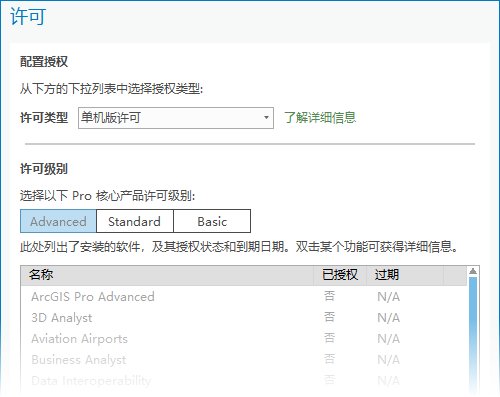
- 单击授权,打开软件授权向导对话框。
- 如果您具有授权码,在授权选项页面中授权选项下,接受默认选项我已安装了软件,需要对它进行授权。 单击下一步。
注:
如果您具有许可文件,单击我已收到授权文件,并且现在已准备好完成授权过程选项。 单击浏览,并浏览至 .prvc 文件所在的位置。
- 在授权方法页面中,接受默认选项立即使用 Internet 通过 Esri 进行授权。 单击下一步。
注:
如果您目前不具备 Internet 访问权限,可以单击在 Esri 的网站或通过电子邮件接收授权文件进行授权。 按照提示保存授权信息文件,以供下次上传到 My Esri 或通过电子邮件发送到 Esri 客户服务中心。
- 在授权信息页面上,确认您的联系信息正确或填充所有必填字段。 单击下一步。
- 在授权信息(续)页面上,确认您的组织、行业以及职位描述正确,然后单击下一步。
- 在软件授权码页面上,提供您的许可编号。
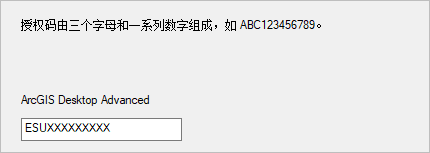
- 单击下一步。
- 在授权软件扩展模块页面上,接受默认选项:我现在不想授权任何扩展模块。
注:
要授权扩展模块,请单击我拥有可授权一个或多个扩展模块的授权码选项。 在扩展模块下,为想要授权的扩展模块提供授权码。 有关详细信息,请参阅以下授权扩展模块部分。
- 单击下一步开始授权过程。
当该过程结束时,会在软件授权向导对话框上显示一条消息,通知您软件已授权并可以使用。
- 单击完成。
ArcGIS Pro 许可对话框将保持打开状态。 在产品列表中,ArcGIS Pro 现在已获得许可。
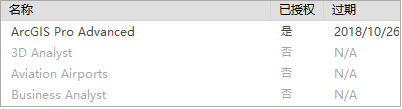
- 在许可对话框中单击确定。
ArcGIS Pro 即会启动并可随时使用。
注:
如果您之前使用其他许可类型(例如授权用户许可)登录到 ArcGIS Pro,则系统将提示您关闭并重新启动应用程序,以使许可更改生效。
启动应用程序时,您已登录。 无需登录即可将 ArcGIS Pro 与单机版许可搭配使用;但是,必须登录门户才能将内容共享至 web 或访问组织内的非公开内容。
授权扩展模块
在授权 ArcGIS Pro 后,您可能需要授权一个或多个产品扩展模块单机版许可。 与核心产品一样,此过程可由软件许可管理员或软件用户完成。
首先,需要将扩展模块许可从授权用户转换为单机版,然后执行与核心产品相同的许可转换程序。 如果您具有一个或多个扩展模块许可授权码,请执行以下步骤。
- 启动 ArcGIS Pro。
- 在 ArcGIS Pro 开始页面中,单击设置选项卡
 。 或者,如果已打开一个工程,请单击功能区上的工程选项卡。
。 或者,如果已打开一个工程,请单击功能区上的工程选项卡。 - 在“设置”页面上,单击许可侧选项卡。 在该页面的底部,单击配置许可选项。
- 在许可对话框中,单击授权以打开软件授权向导对话框。
- 在授权选项页面中,单击我已授权了该软件,但需要授权其他扩展模块。 单击下一步。
- 在授权方法页面中,接受默认选项立即使用 Internet 通过 Esri 进行授权。 单击下一步。
- 在授权信息页面上,确认您的联系信息正确。 单击下一步。
- 在授权信息(续)页面上,确认您的组织、行业以及职位描述正确。 单击下一步。
- 在授权软件扩展模块页面中,单击要授权的扩展模块。 单击授权码列,然后输入授权码。
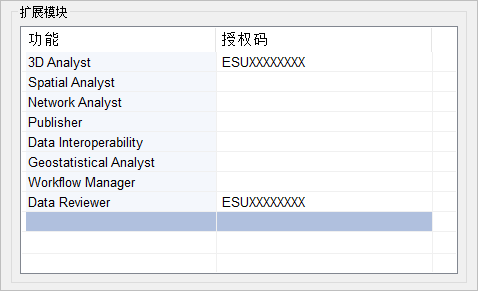
- 单击下一步。
当该过程结束时,会在软件授权向导对话框上显示一条消息,确认您的软件已经授权并可以使用。
- 单击完成。
ArcGIS Pro 许可对话框将保持打开状态。 在产品列表中,该扩展模块现在已获得授权。
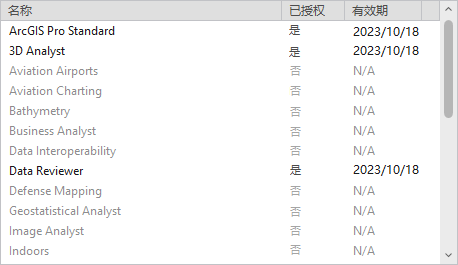
- 在许可对话框中单击确定。
查看许可信息
您随时可以查看许可信息,包括您的许可级别以及已授权扩展模块。
- 如有必要,请启动 ArcGIS Pro。
- 在 ArcGIS Pro 开始页面中,单击设置选项卡
 。 或者,如果已打开一个工程,请单击功能区上的工程选项卡。
。 或者,如果已打开一个工程,请单击功能区上的工程选项卡。 - 在“设置”页面上,单击许可侧选项卡。
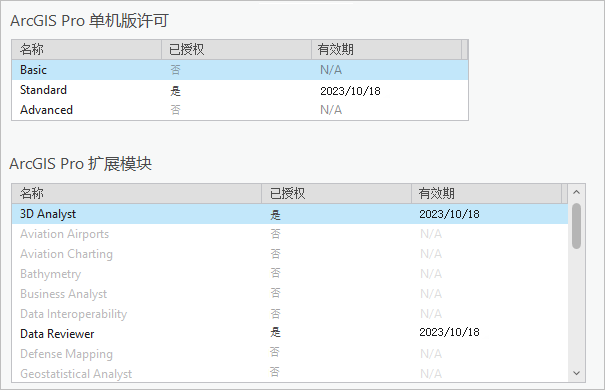
ArcGIS Pro 单机版许可下显示了三个 ArcGIS Pro 许可级别(Basic、Standard 和 Advanced)。 您的许可级别将在已许可列中显示值是。
扩展模块显示在 ArcGIS Pro 扩展模块下方。 经许可,您可以使用已许可列中值为是的任何扩展模块。
单击设置页面顶部的返回按钮或按 Esc 键返回到 ArcGIS Pro 开始页面或打开的工程。
解除授权单机版许可
单机版许可授权一人使用 ArcGIS Pro。 该用户一次可以在一台计算机上使用该软件,同时最多将其安装在两台计算机上。 如有必要,您可以在一台计算机上解除对 ArcGIS Pro 的授权,并在另一台安装了该软件的计算机上对其进行授权。
注:
如果计算机丢失、被盗或损坏,请联系 Esri 客户服务中心。
- 启动 ArcGIS Pro。
- 在 ArcGIS Pro 开始页面中,单击设置选项卡
 。 或者,如果已打开一个工程,请单击功能区上的工程选项卡。
。 或者,如果已打开一个工程,请单击功能区上的工程选项卡。 - 在“设置”页面上,单击许可侧选项卡。 在该页面的底部,单击配置许可选项。
- 在许可对话框中,单击解除授权以打开软件授权向导。
将显示一条许可消息。
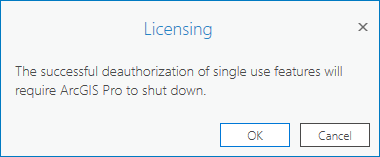
- 单击确定。
随即出现软件授权向导对话框。
- 在解除授权方法页面中,选择立即使用 Internet 通过 Esri 解除授权。 单击下一步。
注:
如果您目前不具备 Internet 访问权限,可以单击在 Esri 的网站或通过电子邮件接收解除授权文件进行解除授权。 按照提示保存授权信息文件,以供下次上传到 My Esri 或通过电子邮件发送到 Esri 客户服务中心。
- 在解除授权选项页面上,清除应保持授权的许可的复选框。
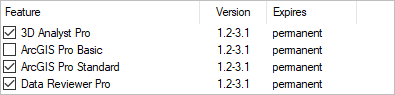
警告:
仅需选中要解除授权的许可的复选框。 您可能希望解除多个许可的授权,例如核心产品许可和扩展模块许可。
- 单击下一步以解除授权许可。
成功解除软件授权后,软件授权向导对话框上将显示一条消息。
- 单击完成。
将显示关闭 ArcGIS Pro 以使许可更改生效的提示。
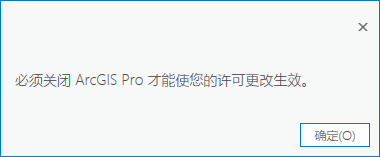
- 单击提示上的确定。
ArcGIS Pro 关闭。